【違い15番勝負】クリスタとフォトショはどっちがいい絵を描ける?

そろそろPhotoshopとクリスタの決着をつけようぞ!
はじめまして。
デジえしべるです。
10年以上漫画を描いてきたデジ絵師が海外シェアNo.1のPhotoshop(以下、フォトショ)と、国内シェアNo.1のクリスタを手って比較してみた。
ついに雌雄を決する時が来た。
思いついた15つの項目で勝負して、その結果を記事の後半で書いている。
その中でも私が面白い対決だと思ったのは
- 費用
- 保存形式が変わる
- お絵描きスペースの自由度
- ブラシ機能
上記の四つ。
これを読めばどっちかで迷っている人の参考になると思う。
記事の中盤では、クリスタ、フォトショ以外のペイントソフトの機能と費用の比較をしてるから総合的に判断できるよ。
やっぱり基本的なことだけどクリスタとフォトショの大きな違いは根本がペイントソフトか画像編集ソフトかというところ。
 日時計
日時計私は一生クリスタ宣言!
今のところ14番勝負だけど対決項目を思いついたら追加していく。
私が選んだのはクリスタだけど、君はどっちのソフトを選ぶ?
デジ絵師がフォトショとクリスタを徹底比較!


絵描きブロガーの日時計です。
私は10年以上漫画やイラストなど絵に関わる制作をしてきました。
実績としては、東京03 in UNDERDOGSや、あいち産業振興機構のような公的機関のPVの絵コンテなど。
しんまい動画コンクールで特別賞受賞。
※Amazon のアソシエイトによって、日時計は適格販売により収入を得ています
クリスタ、Photoshop以外のイラストソフトの機能、スペック、相場などを徹底比較した後にペイントソフト、ベクターソフト、漫画ソフトそれぞれのおすすめランキングを共有!
おすすめイラストソフトをデジ絵師が厳選↓↓↓
【初心者必見】デジタル絵描きのおすすめイラストソフト9選!
フォトショ VS クリスタ
クリスタとは


セルシスの漫画作成ソフト。
COMIC STUDIOが進化してCLIP STUDIO PAINTとなった。
3D機能、漫画の複数ページ管理機能など漫画描きにとって効率化できる機能をいくつも搭載している。
フォトショとは


Adobeの画像編集ソフト。
画像編集機能ではその他の類似ソフトを圧倒するほどのシェアを誇っている。
また、機能も優秀で画像編集機能として特化したものがそのままイラストまで描けるほど。
海外でのペイントソフトとしてのシェア率は圧倒的なNo1。
Photoshopの使用感を知りたい人は、以下の記事でメリット・デメリット、イラスト用設定、制作物サンプルを紹介してるよ。
両者の違い15番勝負
費用
| Photoshop | クリスタ | |
|---|---|---|
| 下位 バージョン | フォトプラン | PRO |
| パッケージ版 | 9,180円 | |
| ダウンロード版 | 5,000円 | |
| サブスク | 2,380円 | 480円 |
| 上位 バージョン | 単体プラン | EX |
| パッケージ版 | 37,400円 | |
| ダウンロード版 | 23,000円 | |
| サブスク | 3,280円 | 980円 |
それぞれの下位、上位バージョンでは値段が二倍くらい違う。
フォトショのバージョン比較
Adobe Frescoはドローイングアプリでタブレット、スマホ向けの高機能ドローイングアプリ。
クリスタ
DEBUT | PRO | EX | |
|---|---|---|---|
| Photoshopブラシ読み込み | |||
| ペン種 | |||
| フキダシ | |||
| 効果線類 | |||
| ベクターレイヤー | |||
| トーンを消去 | |||
| ストーリーエディター | |||
| Webtoon | |||
| 2D 線画抽出 | |||
| 3D 線画抽出 | |||
| 複数ページ 管理機能 | |||
| CLIPPY付与 | 100~ / 月 300~ / 年 | 200~ / 月 600~ / 年 | |
| Official | 1~7個 | 2~10個 | |
| Digital | 30個 | ||
| パッケージ版 | 無料 | 8,000円 | 35,500円 |
| ダウンロード版 | 5,900円 | 24,900円 | |
| サブスク | 480円 / 月 3,000円 / 年 | 980円 / 月 8,300円 / 年 | |
| 公式 | 詳細 | 詳細 |
- サブスクで契約すると、CLIP STUDIO Official素材や、I・C SCREEN Digital特典素材が無料でもらえる
- Officalは、CLIP STUDIO Official素材は3D素材
- Digitalは、I・C SCREEN特典素材はスクリーントーン
- CLIPPYとは、クリスタ内で使えるお金
クリスタには非売品とはいえ無料のDEBUTバージョンも存在している。
クリスタにはダウンロード版、パッケージ版ともに買い切りがある。
サブスクリプションはProが480円、EXが980円。



それぞれ
値段が倍以上違うよー!
一方フォトショにはサブスクリプションしかなくて月々はそこまで高くはないが一生発生してしまう費用。
よってこの勝負クリスタの勝利!
スペック
| クリスタ | Photoshop | |
|---|---|---|
| CPU | i5~ | i7~ |
| メモリ | 8GB~ | 8GB~ |
| ストレージ | 240GB SSD | |
| グラボ | GeForce GTX260~ | GeForce GTX1080~ |
ほぼ同じだけど、フォトショはCPUがCore i7~、グラボがGeForce GTX1080~と若干高い。



数値上ではこんな感じだけど
体感としてはフォトショの方が軽い!
よってこの勝負フォトショの勝利!
ファイルサイズ
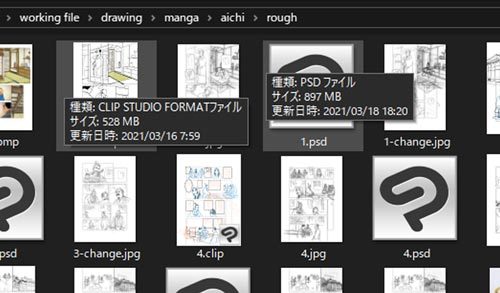
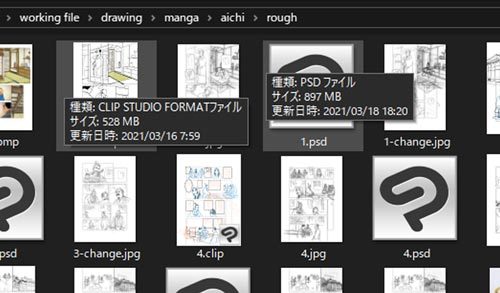
上記の画像は全く同じファイルをクリスタ形式とフォトショ形式で保存したもの。
クリスタ形式のファイルサイズは528MBなのに対して、フォトショ形式のふぃいるサイズは897MB
とPSDファイルの方が369MBも大きい。
よってこの勝負クリスタの勝利!
ファイルを開く


今制作中のこの682MBの1.psdファイルを開いてみる。
クリスタで開くと…1.35.75…1分半かかった…
フォトショで開くと…22.30。
圧倒的にフォトショの方が速い!!
よってこの勝負フォトショの勝利!
レイヤー移動
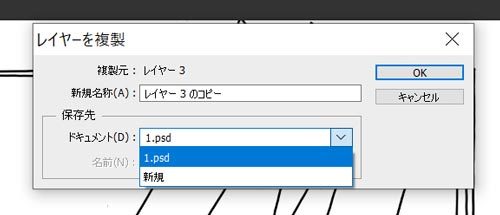
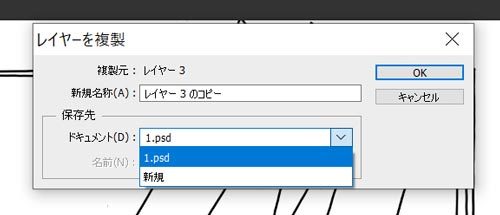
レイヤー移動はフォトショの方が楽。
レイヤーを移動しようとした場合、フォトショだったらレイヤーを右クリックして複製を選択したあと、移動させたいレイヤーを指定すれば移動できる。
対してクリスタは、レイヤーの複製機能がないため、すべてを選択をクリックしてコピーして、それを移動させたいファイルを選択してからペーストするといういくつもの作業が必要になる。
よってこの勝負フォトショの勝利!
保存で形式が変更


フォトショはデータを保存する時は開いた保存形式がずっと維持されている。
例えば、PSDファイルを開いて着色してJPGで保存したあと、再度保存しようとしてもPSD形式が設定されている。
対してクリスタの場合は、PSDファイルを開いて着色した後保存をすると一番最初は開いたファイル形式が設定されている。
ところが、一回PNGで保存したあと、次から保存しようとするとPNGに設定されてしまう。
これが、保存しようとした前に保存した形式が設定されてしまう。
これは意外と不便で、このファイルってどんな形式で保存し忘れてたっけ?となって確認が面倒になると、元データを確保するために別名で保存するということをやるとどんどんファイルが溜まっていくことになる。
で、こういうことをやっていると、大本データで最新の保存をし忘れていることもあるから、たくさん作ってしまったファイルを一個一個確認するというバカげた作業が発生することになる。
ここはクリスタの開発者さんに改善してほしい。
よってこの勝負フォトショの勝利!
サイズ変更
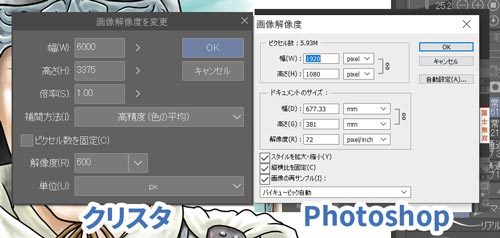
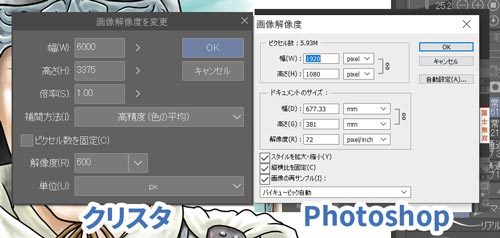
サイズ変更する時にクリスタはちょっと不便だなと思うところがある。
クリスタは、サイズを変更する時に数値の入力ボックスを一回クリックしないといけない。
ところが、フォトショはサイズ変更ウインドを開いたときに、最初から数値入力ボックスが選択されている。
だから、そのまま数値を入力してEnterを叩けばサイズ変更ができる。
小さいことだけど、この小さい作業の積み重ねが大きな作業の不効率を生むからね。
よってこの勝負フォトショの勝利!
お絵描きスペース
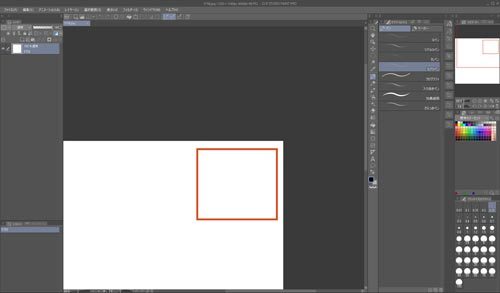
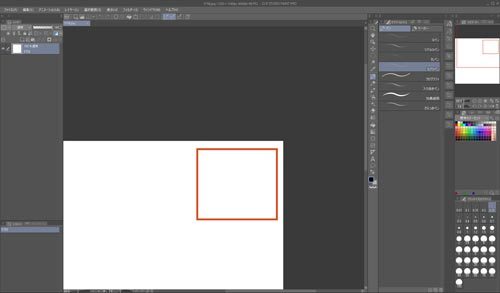
このお絵描きスペースの自由度はクリスタに軍配が上がる。
フォトショの場合、角で絵を描きたいとなったとき一旦描画エリアよりお絵描きスペースを拡大させてからじゃないと角に移動させることができない。
その点クリスタは、そのまま角を画面の好きな場所に配置できる。
この使い勝手の自由度は素晴らしい!
よってこの勝負クリスタの勝利!
ブラシの変更


クリスタにもフォトショにもブラシ機能はたくさんある。
ところが、使い勝手の点で両者には大きな開きがある。
フォトショの場合、ブラシのアイコンは一つしかない。
この一つをクリックしたあと、どのブラシを使うかを選択する。
それに対して、クリスタは最初から、ペン、鉛筆、筆の三つのブラシ?のアイコンがある。
ペンならペンの中からカブラペンだったり、丸ペンだったり、入り抜きを選択する。
鉛筆だったら鉛筆の中から濃いだったり薄いだったりを選択すする。
筆も同様。
ペンならペンで前回使用した設定が維持されていることが非常に大きい。
フォトショだと、一回一回ブラシを変更してブラシの設定も各々設定がされてるから、前回使ったブラシの設定もなしになってしまうため、そのブラシを使う際また設定し直さなければいけない。
※ショートカットである程度簡単に設定する方法はある
だから、効率の面では圧倒的にクリスタの方が使いやすい。
よってこの勝負クリスタの勝利!
着色
【どっちが水彩に近い?】
— 日時計 (@EdecooHidokei) February 23, 2025
クリスタとPhotoshopの着色違いを比べてみた#クリスタ #CLIP_STUDIO_PAINT #Photoshop #違い #着色 pic.twitter.com/rFB8ClRWD3
着色は完成データは似たようなものになるが、過程が異なる。
フォトショの場合、下に塗った色に重ねて色を乗せていくような着色法。
クリスタの場合は、下に塗った色に上から混ぜて色を塗り重ねていくような着色法。
だから、クリスタだとものすごい濃い色を乗せてそれを後から徐々に周囲の色に馴染ませていくということができる。
これは、慣れとイラストレーターの着色に対する考え方で便利ととるか、不便ととるかが分かれそう。
個人的にはクリスタの方が水彩に近い感じで考えることができるため好み。
よってこの勝負クリスタの勝利!
色味調整


まだクリスタを使い始めて日が浅いから知らないだけかもしれない。
依頼されてイラストを描いたものを提出した時に、たま~にこの色をこっちの色に変更してほしいのですが…と相談されることがある。
そういうときに役立つのがフォトショの色味調整機能。
この機能は直下のレイヤーすべてに適用される機能で、適用されたレイヤーすべての色味を一気に調整できるという優れもの。
パーツで色味調整したいなというときは、調整したいレイヤー群をフォルダに入れて、クリッピングマスクを設定すればパーツのみの調整ができる。
よってこの勝負フォトショの勝利!
反転機能


レイヤーの反転機能は圧倒的にクリスタでしょう。
フォトショってファイル全体でしか反転が出来ない。
それに対してクリスタは、レイヤー単体での反転が可能。
例えば、全身絵を描いてるときに、顔の左右のバランスが悪いなとか、胸の形がバランス悪いなとなった場合、顔、胸の部分だけをコピーしてレイヤーを創る。
そのレイヤーを反転すればバランスがおかしさがすぐに確認できる。
よってこの勝負クリスタの勝利!
整列機能


こちらもクリスタ歴が浅いから知らないだけかもしれない。
フォトショには整列機能っていう便利なものがある。
これは、イラストを配置する時にも使えるし、テキストを配置する時にも使える。
調べてみるとクリスタには整列機能がないらしい。



なんでこんないい機能を
搭載させないのだろう?
よってこの勝負フォトショの勝利!
ペイントソフトシェア率
シェア率をグラフにしてみた。
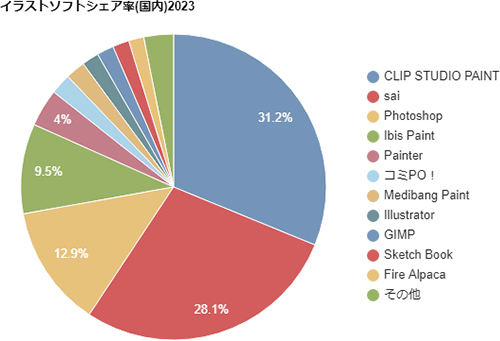
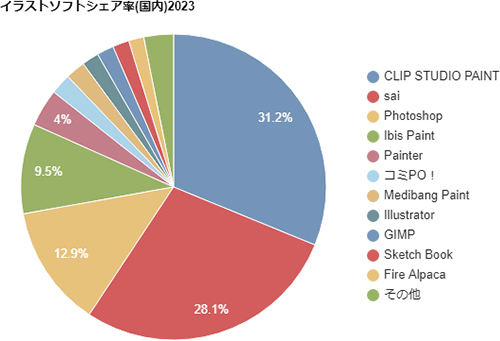
国内ではクリスタとsaiが二分している。
そのあとをPhotoshop、Ibis paintが追っている。
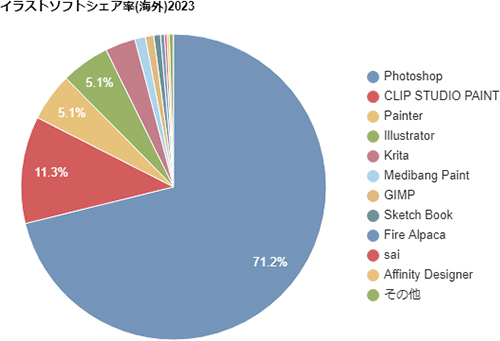
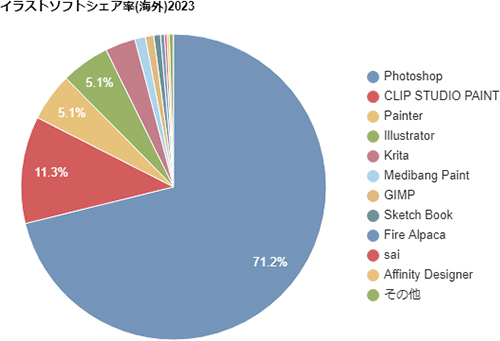
海外ではPhotoshopが圧倒的。
その後を追うのがクリスタ。
次いでPainter、illustratorと続く。
シャア率国内トップということでクリスタの勝利!
どっちがいい絵!?
フォトショ


フォトショで描いた競馬のイラスト。
クリスタ


クリスタで描いたイラスト。
フォトショのイラストは2019年頃描いたもので、クリスタの方は2021年頃描いたものだから単純に画力が上がっただけという見方もできるが…
私としてはクリスタの方が上手く描けてると思う。



どっちが上手く見える?
クリスタの方がいい絵が描けたということでクリスタの勝利!
ペイントソフトの違い比較
※セールの割引率は最大値
クリスタ、フォトショ以外のペイントソフトも比較してみた。
個人的なおすすめはPainter!
このソフト知れば知るほど素晴らしい機能を持っている。
使ったことはないけどおそらくペイントソフト史上一番アナログ感が出せるのではないか?
と思っている。
使っていて気になること


クリスタとフォトショを両方使ってる人にはとても不便なことがある。
クリスタでセリフ・ナレーションのテキストを入れて保存する。
次にクリスタでそのファイルを開くと当然、テキスト機能は生きててセリフの誤字脱字を見つけた時に変更が容易にできる。
フォトショもそれは同様。
ところが、クリスタで創ったファイルをフォトショで読み込むと、このテキストデータが画像データに変換されてしまう。
だから、ソフト間移動をすることでせっかくのテキスト機能が死んでしまうのだ!
クリスタ、フォトショの開発者さん両方に伝えたい!!
どうにか、テキスト機能を生かしたままソフト間移動ができるようにしてくれ~!!!
フォトショとクリスタ 絵師が選ぶのはどっち
勝負の結果やいかに
| 勝敗 | |
|---|---|
| 費用 | クリスタの勝利! |
| スペック | Photoshopの勝利! |
| ファイルサイズ | クリスタの勝利! |
| ファイルを開く | Photoshopの勝利! |
| レイヤー移動 | Photoshopの勝利! |
| 保存 | Photoshopの勝利! |
| サイズ変更 | Photoshopの勝利! |
| お絵描きスペース | クリスタの勝利! |
| ブラシ変更 | クリスタの勝利! |
| 着色 | クリスタの勝利! |
| 色味調整 | Photoshopの勝利! |
| 反転機能 | クリスタの勝利! |
| 整列機能 | Photoshopの勝利! |
| シェア率 | クリスタの勝利! |
| いい絵が描けたのは? | クリスタの勝利! |
| 15番勝負 | |
| CLIP STUDIO PAINT | Photoshop |
| 8勝 | 7勝 |
勝負の結果は……クリスタ8勝、フォトショ7勝…



クリスタの勝利!
でも、思ったより接戦だったな。
フォトショから入ったせいか、両方のいい機能を使ってるからこれからも両方のソフトを使い続けるけど、これからデジタルをやる人はどっちかに絞った方がいい。
これからやるとなると、Adobeはサブスクリプションしかないし。
元々使ったことがないソフトの機能は知らないわけだから、それによるメリットもデメリットも分からないし。
ということで、私は今後もクリスタをメインペイントソフトとして使っていくぞ!
クリスタ
クリスタ Proの使用感を知りたい人は、以下の記事でガッチリレビューしてるよ。
\ クリスタ Proでイラストを描いてみた /


Photoshop
まとめ
- クリスタ VS フォトショの勝負は互角!
- クリスタは買い切り・サブスクが選べる!
- サブスクも半額以下!
- おすすめはクリスタ!
クリスタの方が圧倒的勝利で終わるかと思ってたけど、さすがに海外ではシェア率No.1ソフト。
勝負は全くの互角だった。
ただ、クリスタの方がイラストソフトとしては優れている。
あとは、自分がどんな使い方をするかで選んでね。
では、よい制作ライフを。



コメント